iPad与电脑之间的连接能够极大提升工作效率与数据管理的便捷性,无论是传输文件、同步数据,还是进行设备间的协作,掌握正确的连接方法都显得尤为重要,本文将从有线与无线两种方式出发,系统介绍多种实用方法,帮助用户根据实际场景选择最适合自己的方案。
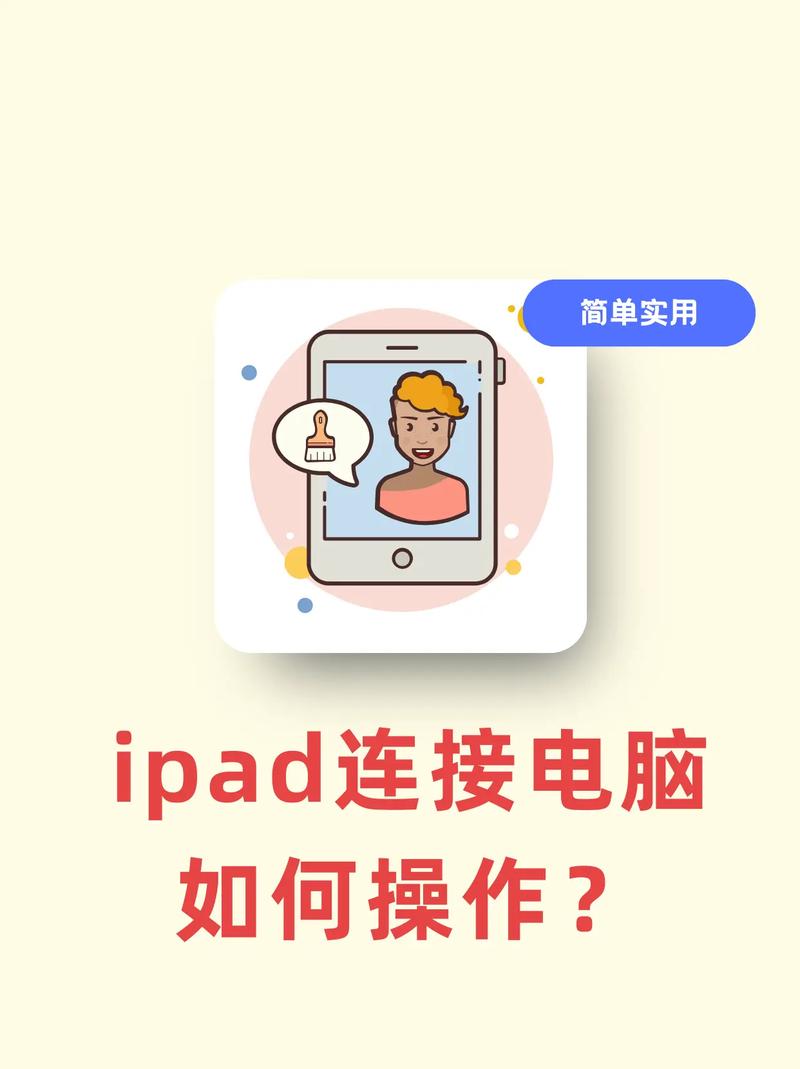
有线连接:稳定高效的传输方式
有线连接凭借其稳定性和高速传输的特点,成为大文件传输或系统恢复时的理想选择,根据iPad型号的不同,连接线缆有所区别,较旧的iPad使用Lightning接口,而新款iPad多数已升级为USB-C接口,用户需要准备相应的数据线,如Lightning to USB数据线或USB-C to USB数据线。
连接步骤十分简单,将数据线一端插入iPad,另一端插入电脑的USB端口即可,如果是首次连接,iPad屏幕上会显示“是否信任此电脑”的提示,选择“信任”并输入设备密码,即可完成配对,此后,电脑会将iPad识别为外部设备,用户可以通过文件管理功能直接访问iPad内的照片、视频和文档,进行复制、剪切或删除操作。
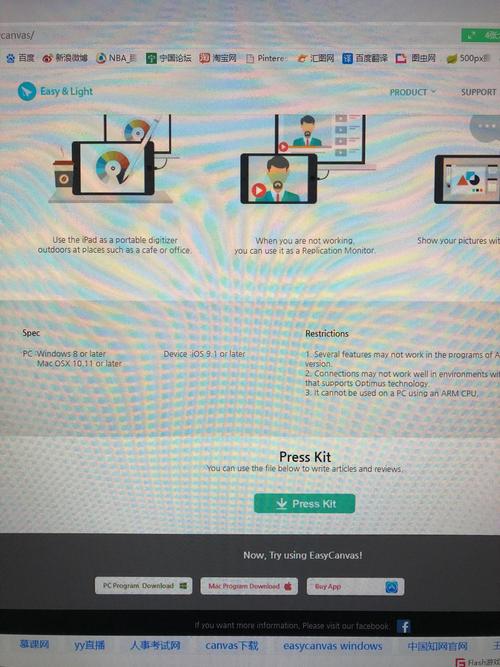
对于Mac电脑,用户还可以使用“访达”进行数据同步,将iPad连接至Mac后,打开“访达”,在边栏中选择设备图标,即可进行文件同步、备份更新等操作,Windows用户则需要通过iTunes应用完成类似功能,插入设备后打开iTunes,选择设备图标进入管理界面。
无线连接:灵活便捷的协作体验
如果觉得有线连接过于繁琐,无线连接提供了更加灵活的方案,用户可以通过局域网、蓝牙或云服务实现设备间的无缝协作。
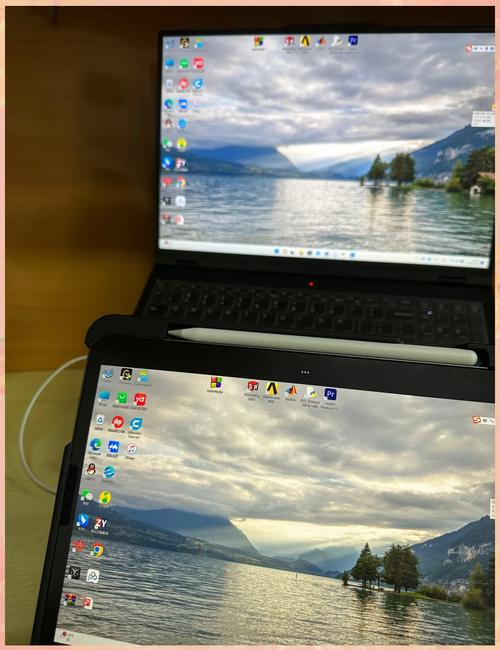
在同一Wi-Fi网络环境下,用户可以使用“隔空投送”功能快速传输文件,这一功能适用于苹果生态系统内的设备,在iPad上打开需要分享的文件,点击分享图标,选择“隔空投送”,然后找到目标电脑名称并点击发送,电脑端接受请求后,文件即可迅速传输完成。
用户还可以通过“iCloud云盘”实现文件同步,在iPad和电脑上登录同一个Apple ID,并开启iCloud同步功能,之后,存储在“iCloud云盘”中的文件会自动在多个设备之间保持更新,无论是文档、照片还是备忘录,任何改动都会实时同步,非常适合需要多设备办公的用户。
专业软件拓展更多可能
除了系统自带的功能,一些第三方软件也能帮助用户实现更复杂的操作,通过“随航”功能,用户可以将iPad作为Mac的扩展显示屏,只需在Mac上点击“系统设置”-“显示器”-“添加显示器”,选择已连接的iPad,即可扩展或镜像屏幕内容。
对于Windows用户,某些专业投屏软件如LetsView、ApowerMirror也能实现类似功能,让iPad变成电脑的第二块屏幕,一些文件管理应用如“文件大师”或“FE文件管理器”,支持通过FTP或WebDAV协议访问iPad存储,进一步丰富了连接方式。
值得注意的是,无论选择哪种方式,用户都应当注意数据安全,在公共网络环境下避免传输敏感文件,同时定期更新设备系统,以获取最新的安全补丁和功能优化。
每种连接方式都有其适用场景,有线连接适合大量数据传输,无线方式更适合日常轻量级操作,而云服务则侧重于多设备同步,根据实际需求选择合适的方法,才能最大程度发挥设备的潜力,科技的意义在于让人更专注于生活与工作本身,而不是纠结于工具的使用。









评论列表 (1)
iPad与电脑连接方式多样,有线连接稳定高效,无线连接灵活便捷,可根据需求选择最合适的方案,如隔空投送、iCloud云盘等,提高工作效率。
2025年08月26日 11:19